|
- Menginstall program terlalu banyak/ program yang ukuran besar dapat membuat laptop menjadi lemot/ lambat, Jadi jangan terlalu banyak menginstall program-program yang tidak penting. Jika lapop anda lemot, solusinya uninstall program yan tidak penting/ yang tidak dibutuhkan. - Menambah Random Access Memory/ RAM, karena RAM ibarat sebuah sumber enrgi, jika kecil maka akan bekerja lambat, jika besar maka akan bekerja lebih cepat. - Periksa kondisi hardisk. Apabila hardisk mengalami kerusakan/ bad sector biasanya akan mengakibatkan kinerja komputer/ laptop menjadi lambat/ lemot. Jadi solusinya bisa dengan memperbaiki bad sector atau dapat juga dengan membeli hardisk baru. - Salah satu penyebab laptop lambat// lemot adalah terserang virus, solusinya adalah install antivirus yang telah terupdate. Setelah itu lakukan scan pada laptop anda. - Laptop lemot/ lambat kemungkinan dikarenakan Sistem Operasi yang corrupt/ mulai rusak. Solusi untuk mengatasi masalah tersebut adalah dengan merepair sistem operasi atau jika mungkin lakukan install ulang. - Salah satu cara alternatif yang dapat anda gunakan untuk mengatasi laptop yang lemot adalah dengan melakukan defrag hardisk, jika di windows 8 istilahnya yaitu optimize. Lakukan defrag hardisk satu bulan dua kali. Tujuannya yaitu supaya file-file yang di hardisk tertata dengan rapi dan cepat alam mengakses data. - Jangan sampai hardisk penuh, Hindari pemakaian hardisk hingga full. Itulah beberapa Cara Ampuh Mengatasi Laptop Lemot yang dapat saya sampaikan pada pembahasan kali ini, semoga dapat memgatasi permasalahan anda. |
Cara Ampuh Mengatasi Laptop Lemot
Oleh Unknown
Cara Agar PC Tidak Lemot dan Bekerja Lebih Cepat
Oleh Unknown
|
Pembahasan kali ini adalah Cara Agar PC Tidak Lemot dan Bekerja Lebih Cepat.
Mempunyai PC yang kinerjanya sangat cepat memang menjadi dambaan setiap
orang. PC yang spesifikasinya kurang memdukung, cukup sulit untuk
membuat PC memilki performa yang tannguh. Hal ini dikarenakan kineja PC
pada dasarnya dipengaruhi oleh spesifikasi PC. Tetapi sebetulnya kita
dapat membuat kinerja PC menjadi tetap stabil walaupun sudah kita pakai
selama bertahun-tahun. Ada beberapa hal yang perlu kita lakukan agar kinerja PC tetap stabil meskipun sudah dipakai selama bertahun-tahun. Berikut ini adalah hal-hal yang perlu dilakukan supaya PC atau laptop tidak lemot: - Melakukan pembersihan secara berkala. Bersihkan / kosongkan recycle bin, clean up browser, clean registry, temporary file, caches. Intinya yang perlu dibersihkan adalah junk file karena file tersebut dapat membuat kinerja PC menjadi lambat. Sesegera mungkin anda membersihkan file tersebut agar tidak lemot. Supaya lebih mudah untuk menghapus data yang berbau junk file dapat menggunakan Tune Up Utilities. - File jangan disimpan pada Local Disk C. Defaultnya semua hasil file yang kita download akan masuk ke Local disk C, inilah yang dapat membuat PC menjadi lemot. Tetapi kita dapat mengaturnya agar browser/ IDM pada saat mendownload secara otomatis tersimpan di Hardisk D atau yang lainnya. - Sebaiknya Uninstal program yang tidak penting. Kinerja PC akan semakin lambat jika banyak program/ software yang terinstall, apalagi kalau program yang terinstall yang berat-berat/ berukuran besar. Program yang terinstall akan memakan cukup banyak memori di local disk C/local tempat data windows tersimpaan, Itulah yang membuat PC menjadi lemot. Lain halnya jika program anda install pada local disk selain tempat terinstallnya windows. Jadi kesimpulannya sebaiknya uninstall pogram/ aplikasi yang tidak terlalu digunakan/ tidak begitu penting. Cara melihat daftar program yang terinstall di PC yaitu dengan membuka Control Panel\Programs\Programs and Features. - Hindari pemakaian slide show pada desktop background. Memang menggunakan slide show pada desktop PC akan terlihat menarik, tetapi itu akan membuat PC bekerja lebih berat. Tentunya akan mempengaruhi performa PC. Penerapan wallpaper dengan resolusi yang tinggi juga dapat membuat kinerja PC menjadi berat. Jadi ada dua pilihan yaitu PC yang terlihat keren atau Pcyang kinerjanya cepat? Silahkan anda tentukan sendiri pilihan anda. - Terapkan tema klasik. Memakai tema klasik pada PC memang membuat tampilan PC menjadi kurang menarik, namun dapat membuat kinerja PC anda menjadi lebih cepat dan ringan. Jadi mau pilih mana antara tampilan yang menarik atau kinerja PC yang cepat? Silahkan tentukan sendiri. - Menambah atau mengupgrade RAM. Dengan RAMyang lebih besar maka kinerja PC anda akan lebih cepat dari sebelumnya. Jadi apabila anda punya uang lebih anda bisa mengupgrade RAM PC anda. Mungkin itu dulu yang dapat saya sampaaikan Cara Agar PC tidak lomot dan Bekerja lebih Cepat. Saran saya rajinlah untuk memperhatikan kondisi PC anda. |
Cara Mempercepat Kinerja Windows 8
Oleh Unknown
|
Perlu anda ketahui bahwa Windows 8 bisa anda atur dengan cepat dan mudah, Pada kesempatan kali ini saya akan menyampaikan sebuah cara mempercepat Windows 8. Jika anda adalah seorang pengguna Windows 8 dan tidak bisa menikmatinya dikarenakan lemot. Mungkin solusinya adalah dengan membaca artikel ini. Berikut ini adalah Cara Mempercepat Kinerja Windows 8: 1. Nonaktifkan/ Matikan Animasi Windows. Dengan cara menonaktifkan animasi Windows maka akan lebih menghemat memory selain itu akan membuat windows menjadi lebih cepat dan ringan. Meskipun tidak signifikan akan tetapi tindakan ini akan sedikit membantu. Untuk menonaktifkan animasi hilangkan tanda centang pada Performance Options seperti yang terlihat pada gambar berikut ini. 2. Selanjutnya anda atur Program Startup. Ketika komputer dinyalakan pastinya akan ada program yang secara langsung berjalan, pada umumnya program yang berjalan adalah program Driver, Avast, Dropbox dan masih ada banyak lagi. Program yang berjalan ketika startup merupakan program startup yang dapat anda atur, jadi anda dapat mengaktifkannya atau menonaktifkannya pada saat komputer dinyalakan. Dengan cara mengatur program yang di jalankan di startup maka Windows 8 anda akan lebih cepat. Untuk mengaturnya anda dapat melalui Task Manager dan mengklik Disable.
Jika anda tidak menginginkan disable terjadi pada setiap startup, anda dapat mengaturnya di MSConfig.
3. Manfaatkan aplikasi standart Disk Defragmenter yang bernama Optimize Drives untuk Optimalkan Hardisk di Windows 8. Dengan aplikasi tersebut maka dapat membantu anda untuk mengoptimalkan kinerja hardisk. Pada versi windows sebelumnya juga mempunyai Disk Defragmenter. Untuk menjalankan aplikasi tersebut anda hanya perlu ke Start Screen kemudian ketikkan Defragment, Setelah itu pilih kategori Setting di Charm Bar. Jika anda sudah menemukannya klik saja, maka akan di arahkan ke Desktop beserta dengan window Optimize Drives. Jika ingin memulai defrag anda hanya tinggal pilih disk kemudian klik Analyze.
4.
Kontrol Index Windows. Pada saat anda sedang mencari sesuatu di Windows
8, entah itu melalui pencarian di Start Screen atau di pencarian File
Explorer Windows maka dapat menemukannya dengan cepat. Hal tersebut
dikarenakan secara otomatis Windows talah mengindex sehingga anda tidak
menunggu lama pada saat melakukan penncarian. Kegiatan Index tersebut
adalah sebuah proses CPU yang besar apalagi jika kamu terus menggunakan
fitur pencarian.
Jika anda lebih sering melakukan pencarian pada Start Screen dibandingkan dengan Windows Explorer, anda bisa menonaktifkan Index di Windows Explorernya. Jadi pada saat anda mencari file di Windows Explorer, anda tidak akan memperoleh apa-apa. Di bawah ini adalah caranya untuk mematikan Windows Search, pertama tekan Start setelah itu ketikkan services.msc kemudian tekan Enter. Setelah itu cari Windows Search klik kanan kemudian pilih Properties.
Selanjutnya anda atur Startup type menjadi Disabled, klik Stop untuk menghentikan service. Setelah itu klik OK.
5.
Windows 8 memiliki tampilan baru untuk Task Manager, anda bisa melihat
program yang penggunaan memorynya terlalu banyak bewarna gelap dan
program yang penggunaan memory kecil akan bewarna terang. Dengan
tampilan tersebut maka akan lebih memudahkan anda dalam mencari dan
menonaktifkan aplikasi yang mengakibatkan komputer anda menjadi lemot.
Bagi anda pengguna windows 7 silahkan anda baca artikel: Tips Cara mempercepat kinerja komputer windows 7.
Demikian artikel yang dapat saya sampaikan tentang Cara Mempercepat Kinerja Windows 8, semoga dapat bermanfaat. |
Tips Cara mempercepat kinerja komputer windows 7
Oleh Unknown
|
Dalam kesempatan kali ini saya akan berbagi tentang Cara atau Tips untuk mempercepat kinerja komputer windows 7,
kadang kala kita jengkel ketika kinerja/ performa windows 7 kita lemot.
Sehingga dapat mengakibatkan bad mood/ pekerjaan yang harusnya dapat
terselesaikan dengan tepat waktu jadi molor dikarenakan masalah komputer
yang lelet/ lemot. Di bawah ini adalah Tips atau Cara untuk mempercepat windows 7: 1. Anda MatikanVisual efek yang tidak anda perlukan/ tidak penting. Fungsi dari Visual efek adalah digunakan untuk membuat tampilan windows menjadi cantik, namun Visual efek memiliki pengaruh terhadap performa/ kinerja komputer. Sehingga jika Visual efek dinonaktifkan pastinya akan berpengaruh terhadap kinerja laptop atau komputer anda menjadi lebih cepat. Di bawah ini adalah langkah-langkah yang dapat digunakan untuk menonaktifkan/ mematikan visual efek pada windows 7 • Pertama anda Klik Start -> Kemudian klik kanan pada Computer -> lalu klik properties -> klik Advance system setting -> pilih tab advanced -> pada bagian performance anda klik setting. • Di bagian Visual efek anda pilih adjust for best performance -> setelah itu klik OK 2. Non aktifkan/ Matikan aero shake. Fungsi dari Fitur aero shake ini adalah untuk meminimize window yang sedang tidak di jalankan. Misalnya anda membuka beberapa window, jika salah satu window yang aktif itu anda gerak-gerakkan, maka secara otomatis jendela yang lainnya akan di minimize. Di bawah ini adalah cara untuk mematikan fitur aero shake: • Anda Klik Start -> setelah itu ketik “gpedit.msc” (tidak pakai tanda petik) setelah itu tekan tombol enter. • Jika sudah tampil jendela local group policy editor seperti di atas, Lalu Klik User Configuration -> Klik administrative template -> klik desktop -> setelah itu di window/ jendela bagian kanan anda klik dua kali di “turn off aero shake windows minimizing mouse gesture” -> Jika sudah pilih enable -> yang terakhir klik OK. 3. Yang ke tiga tentang Tips atau Cara untuk mempercepat windows 7 adalah Memtaikan firut aero snap. Berikut ini adalah caranya: • Pertama anda Klik Start -> Kemudian Klik control panel -> Setelah itu pilih ease of acces -> lalu klik ease of acces center > klik Make the mouse easier to use. • Kasih tanda centang di “Prevent windows from being automatically arranged when to the edge of the screen” -> Setelah itu Klik OK. 4. Pada saat startup anda matikan aplikasi yang tidak begitu diperlukan di komputer atau laptop (ketika baru menyala). Cara untuk mematikannya yaitu sebagai berikut ini: • Pilih Start -> lalu ketik “msconfig” (hilangkan tanda petik) setelah itu tekan enter -> klik tab startup -> setelah itu hilangkan tanda centang aplikasi yang tidak begitu dibutuhkan untuk dijalankan ketika komputer sedang startup. Klik OK. 5. Yang ke 5, Cara atau Tips untuk mempercepat windows 7 yaitu menonaktifkan gadget pada windows 7. Berikut ini adalah cara untuk mematikan gadget di windows 7 yang bisa dilakukan • Anda kjlik Start -> Setelah itu klik Control Panel -> Pilih Programs -> Pilih Turn Windows features on or off -> Setelah itu uncheck/ buang tanda centang pada “Windows gadget platform" -> kemudian Klik OK. 6. Pada saat booting menggunakan semua core. Apabila anda mempunyai laptop/ komputer yang memiliki processor dengan banyak core, lebih baik anda menggunakan semua core tersebut ketika komputer melakukan booting. Tahap-tahap untuk mengatur supaya semua core processor anda digunakan ketika komputer melakukan booting dapat anda lakukan dengan cara berikut ini: • Klik Start -> setelah itu ketik “msconfig” (tidak ada tanda petik) -> kemudian tekan enter • Klik pada tab -> boot > setelah itu pilih system operasi windows 7. • Selanjutnya klik advanced options -> kasih tanda centang pada Number of processor -> lalu pilih jumlah processor -> kemudian klik OK. 7. Selanjutnya pada hardisk anda lakukan Disk Clean Up. Apakah anda sudah tahu, jika anda melakukan browsing/ menginstall dan menguninstall aplikasi dari komputer anda akan menghasilkan registry-registry, cache, cookies yang baru yang biasanya tidak digunakan. Jika anda tidak pernah membersihkanya, maka jumlah file akan makin banyak sehingga akan memakan banyak penggunaan Hard Disk anda. Untuk melakukan Disk Clean Up bisa anda lakukan dengan cara sebagai berikut: • Anda klik Start -> Klik All Programs -> Klik Accesories -> Kemudian Klik System Tools -> Setelah itu Klik Disk Clean Up. • Maka akan pilihan untuk memilih partisi Harddisk yang akan dilakukan Clean Up. (pilih drive : C) -> Setelah itu klik OK. • Berikan tanda centang pada bagian yang ingin anda Clean Up. lalu Klik OK. 8. Lakukan Defragment Disk dengan teratur. Proses defragment pada dasarnya adalah merapikan file yang berada di harddisk sehingga komputer akan menjadi lebih mudah membacanya.. Untuk melakukan defragment Disk dapat dilakukan dengan cara berikut: • Pilih Start -> Kemudian klik All Programs -> Selanjurnya anda klik Accesories -> Kemudian Klik System Tools -> Lalu klik Disk Defragmenter. • Selanjutnya anda pilih Hard Drive yang ingin anda defrag lalu anda klik defragment disk. 9. Nonaktifkan System Sound. Apabila anda tidak menonaktifkan system sound makan akan membuat proses loading system menjadi cepat. Untuk mematikan system sound adalah sebagai berikut ini: • Anda klik Start -> Kemudian ketik "mmsys.cpl" (tanpa tanda petik) lalu tekan tombol enter. • Anda buka tab Sound kemudian pilih No Sound • Klik OK 10. Untuk mempercepat kinerja windows 7 anda dapat menonaktifkan Index Search di Windows 7. • Pilih start -> Kemudian ketik "services.msc" (tanpa tanda petik) Setelah itu tekan enter. • Cari Windows Search lalu klik kanan kemudian nonaktifkan service tersebut. 11. Bersihkan/ Hapus isi folder “Prefecth”. Cara yang ke-11 untuk meningkatkan kinerja komputer windows 7 yaitu dengan menghapus isi folder prefetch. Caranya adalah sebagai berikut ini: Buka Windows Explorer caranya Klik kanan pada Start -> pilih Windows Explorer -> Setelah itu Drive C -> Kemudian klik Windows -> Kemudian Klik Prefetch > Hapus seluruh isi yang terdapat di dalam folder prefetch tersebut secara permanen dengun cara memakai kombinasi tombol (Shift + Del). Bagi anda pengguna Windows 8, silahkan anda baca artikel: Cara Efektif Agar Windows 8 Lebih Cepat. Itulah yang bisa saya sampaikan tentang Cara atau Tips untuk mempercepat kinerja komputer windows 7. |




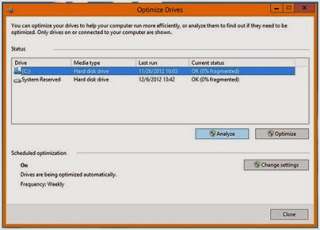
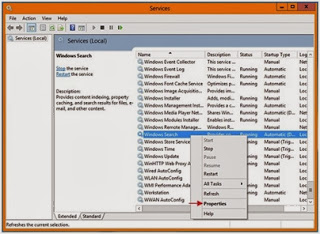
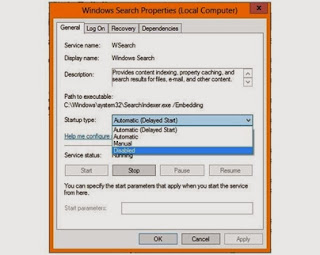
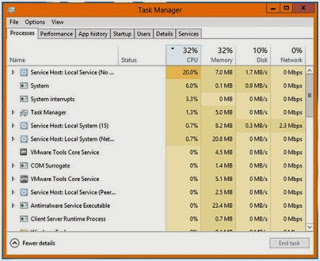

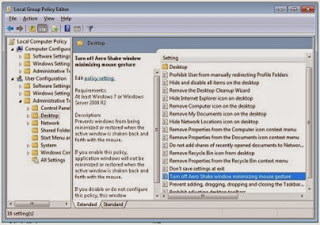

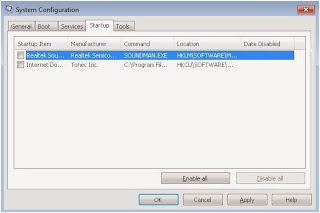
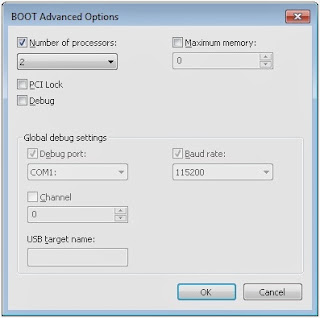








+screen+di+windows+7_1.jpg)
